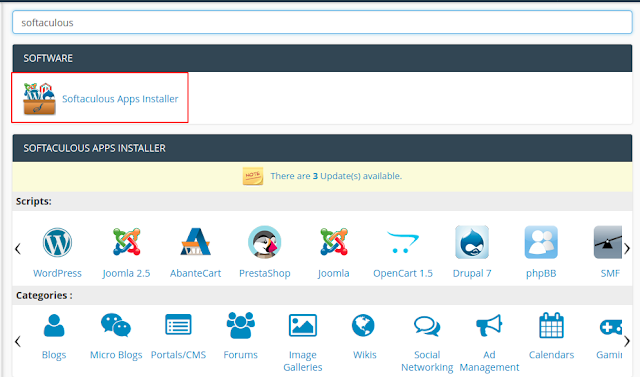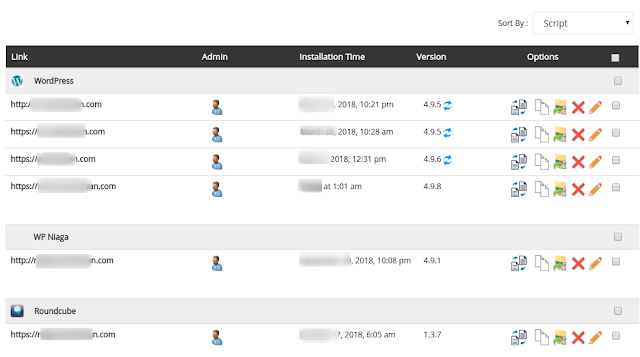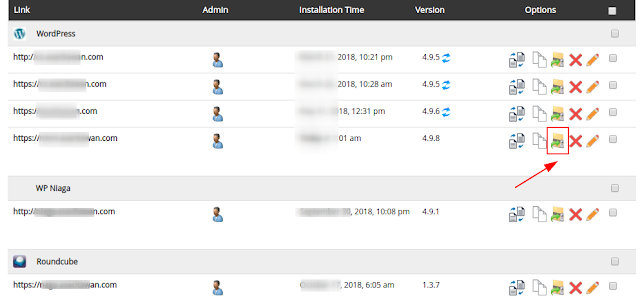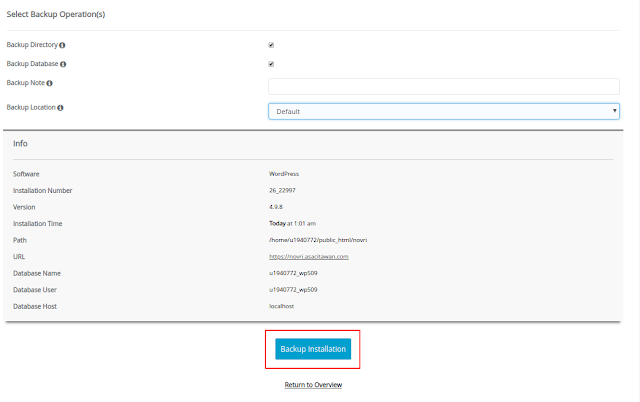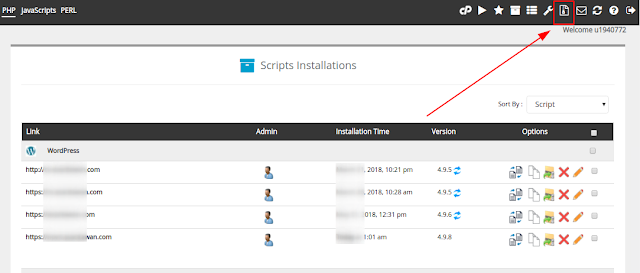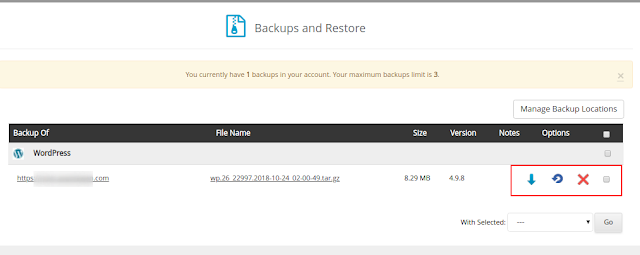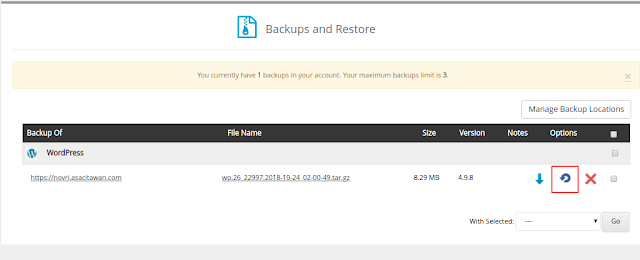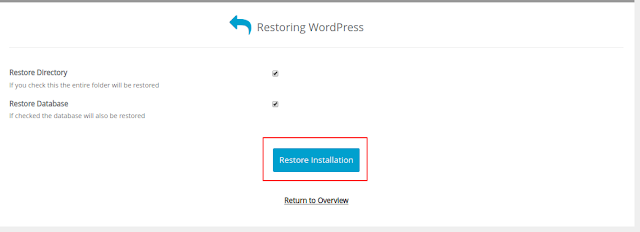Cara Backup Dan Restore WordPress Dari Softaculous
Cara Backup Dan Restore WordPress Dari Softaculous – Backup merupakan hal yang harus ada jika sobat memiliki website. Sebab dengan adanya backup akan menghindarkan dari hal-hal yang tidak di inginkan seperti data hilang tiba-tiba, website rusak terinfeksi malware, tidak sengaja menghapus file dan lain sebagainya.
Banyak sekali metode melakukan backup maupun restore. Salah satunya adalah melakukan backup dan restore melalui fitur yang ada pada panel sobat. Selain itu, ada juga melalui SSH maupun melalui softaculous seperti yang akan kita lakukan.
Sebagai informasi, bahwa cara ini dapat digunakan ketika sobat melakukan install wordpress melalui softaculous. Namun jika dilakukan install secraa manual atau hasil migrasi hosting, maka tidak akan muncul pada panel install softaculous.
Baca > Cara Backup WordPress Menggunakan Plugin UpdraftPlus
Tidak perlu menunggu lama, langsung saja sobat ikuti panduan Backup Dan Restore WordPress Dari Softaculous berikut ini :
Backup WordPress Dari Softaculous
#1 Pertama silakan sobat login ke akun cpanel web hosting. Untuk login cpanel dapat dengan akses namadomain.com/cpanel atau IP Hosting:2083 (contoh : 192.88.90.241:2083). Pada tahap login cpanel sobat pasti sudah paham ya ?.
Jika sobat terkendala login cpanel, sebaiknya langsung menghubungi pihak layanan web hosting sobat. Kurang lebih seperti berikut ini untuk untuk akses ke cpanel :
#2 Selanjutnya silakan ketikan di kotak pencarian cpanel atau panel lain “SOFTACULOUS“. Jika sudah menemukan menu SOFTACULOUS silakan di klik dan akan diarahkan ke Softaculous.
#3 Selanjutnya klik menu “Installations” seperti pada gambar diatas. Dan nantinya sobat akan menemukan installan wordpress atau lainnya seperti berikut :
#4 Silakan klik logo backup pada website yang akan dilakukan backup. Berikut untuk logo backup.
#5 Setelah dilakukan klik backup, maka akan muncul form konfirmasi backup. Silakan klik menu “Backup Installation” untuk memulai backup. Dan silakan tunggu hingga backup selesai.
#6 Jika backup telah selesai, silakan cek dan download hasil backup pada menu backup dibagian atas.
#7 Nantinya akan ada list backup yang siap sobat download maupun restore sewaktu waktu. Jika download cukup klik ikon panah ke bawah, namun jika restore klik ikon sebelahnya. Sedangkan untuk tanda silang artinya hapus backup.
Restore WordPress Dari Softaculous
#1 Jika restore dari hasil backup harus dilakukan secara manual melalui file manager cpanel dan upload databse. Namun jika resote melalui softaculous maka cukup klik tombol restore seperti panduan diatas. Silakan login ke cpanel >> kemudian cari softaculous >> Klik ikon Backup & Restore pada bagian atas atau klik menu backup langsung.
#2 Selanjutnya klik ikon “RESTORE” untuk memulai melakukan restore.
Baca >> Cara Restore Manual WordPress Hasil Backup Softaculous
Demikianlah Tutorial Backup Dan Restore WordPress Dari Softaculous, semoga bermanfaat dan dapat membantu sobat. Jangan lupa untuk share artikel ini kepada teman sobat. Agar website novri.web.id dapat lebih maju dan semakin ramai.